1、首先要确保你的手机安装了荣耀阅读软件,一般的荣耀手机都会内置这个软件,现在直接找到荣耀阅读快捷图标,点击打开“荣耀阅读”
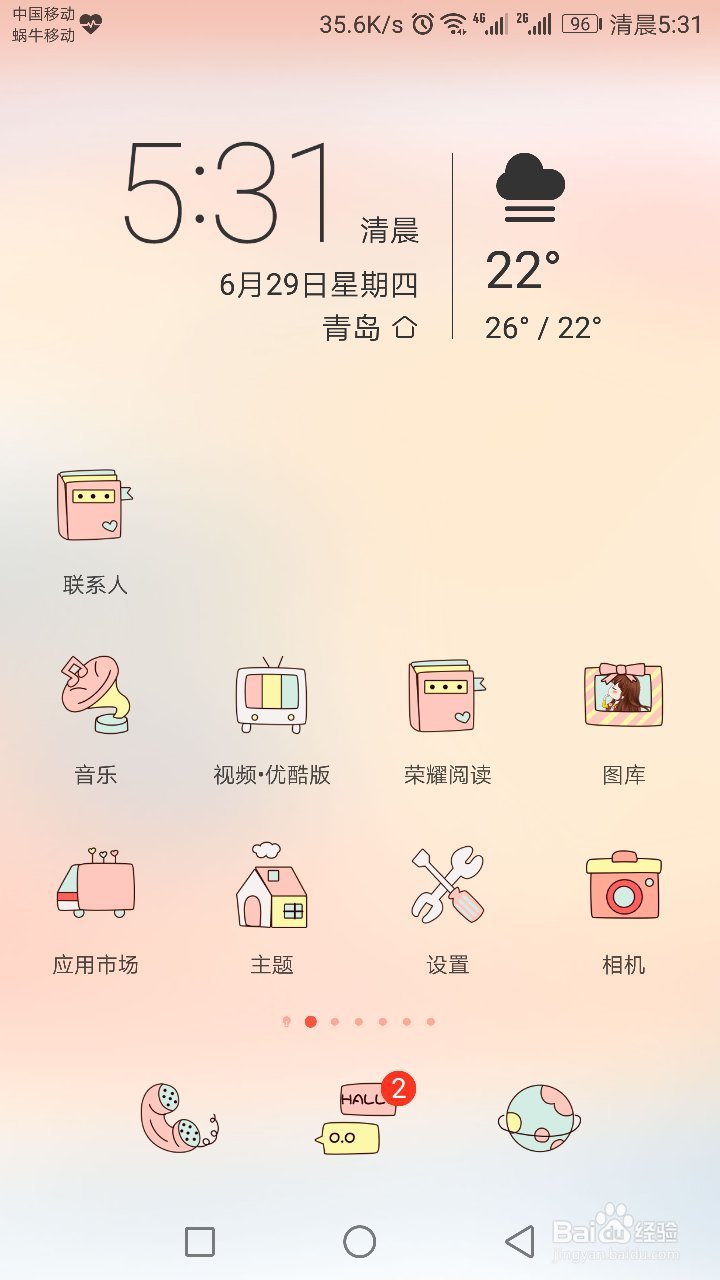
2、现在来到了荣耀阅读软件首页,默认在“推荐”页面,这里直接点击“我的”找到设置图标
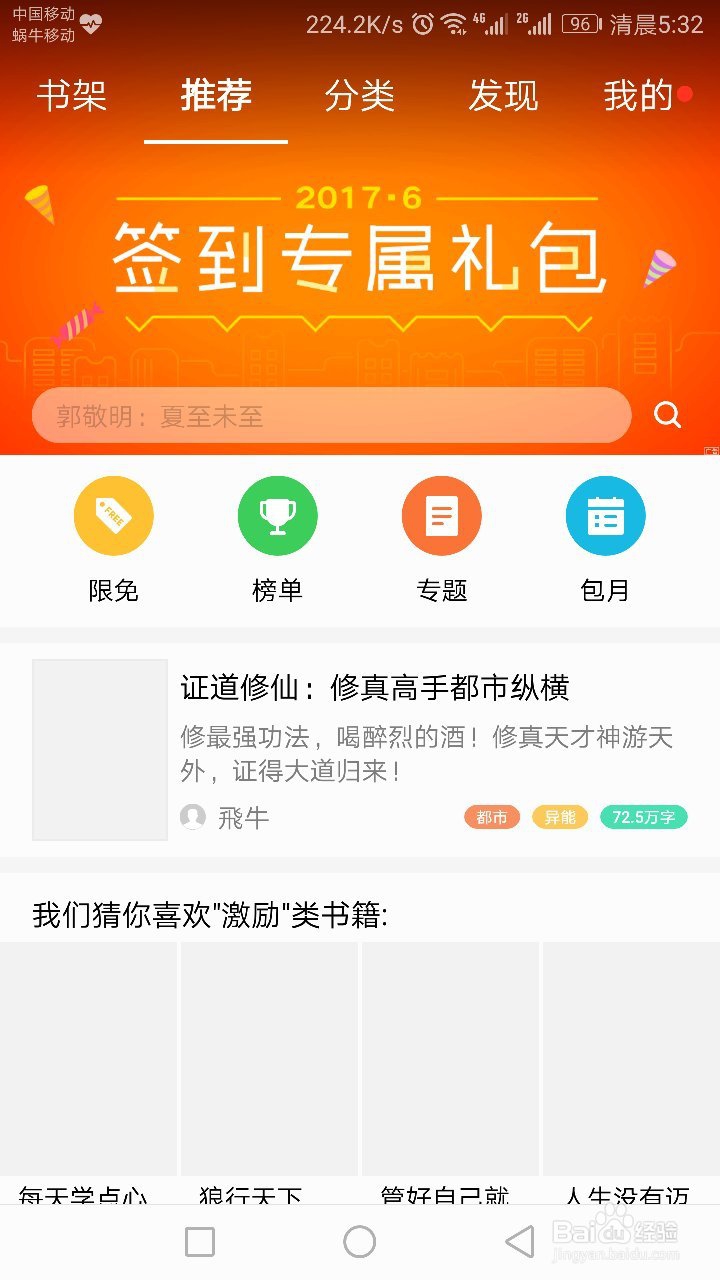
3、现在就来到了我的菜单,也就是个人中心,往下滑动页面找到软件的额设置菜单

4、现在在下面的菜单栏就找到了“设置”图标,点击进入设置
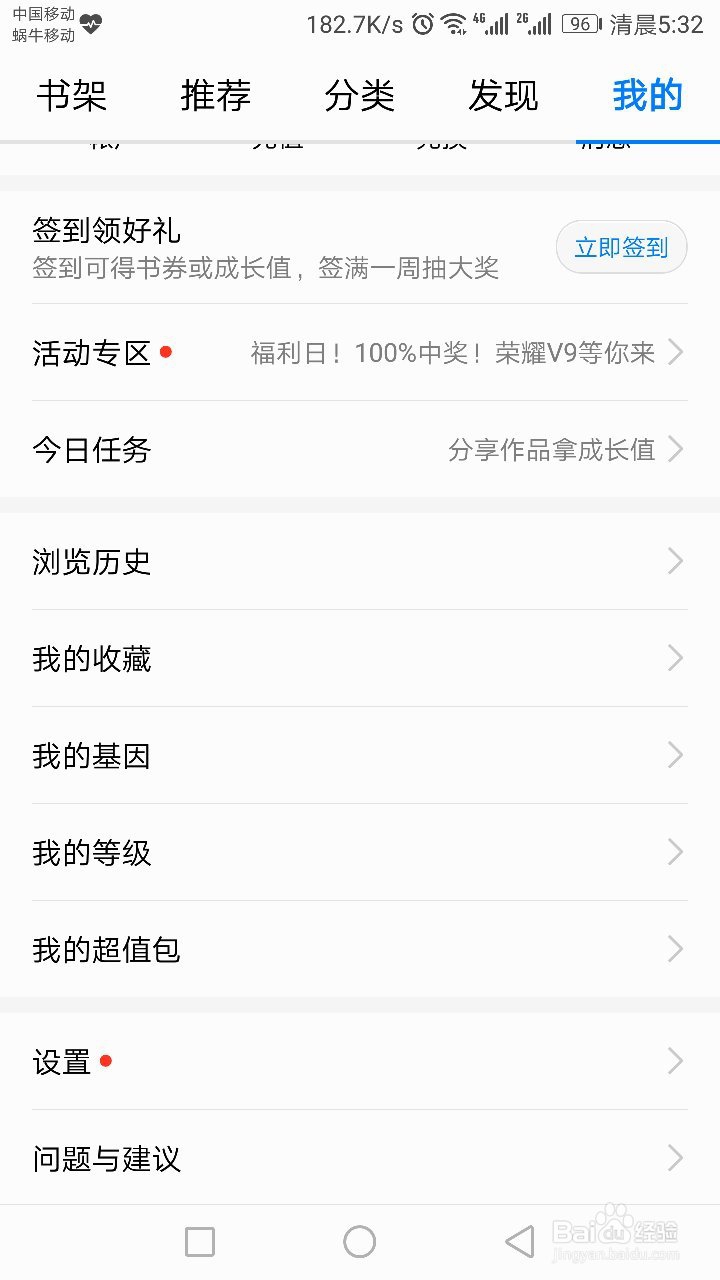
5、设置菜单有三个选项我的插件、帮助中心和清除缓存,这里直接选择“我的插件”就可以了

6、在我的插件第三行可以看到有个“Zip和Rar支持”这里直接点击进入进入菜单
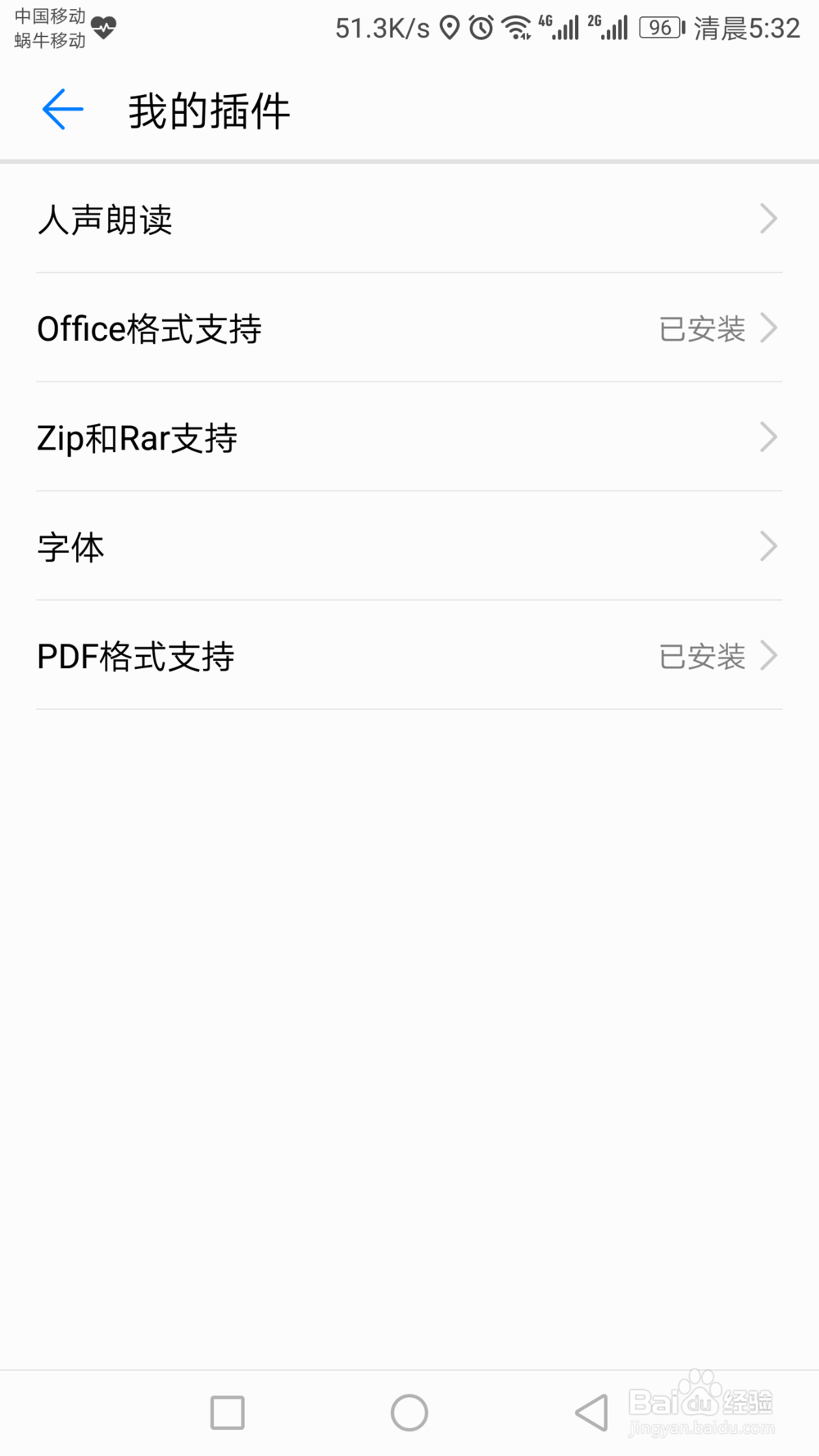
7、现在提示下载Zip和Rar支持后,阅读器就可以搜索打开Zip和Rar文件这里直接单击“安装”就可以了

8、现在下载图标就变为了“卸载”图标,现在说明插件安装成功,现在退出插件中心,进入阅读器打开一个压缩文件查看效果
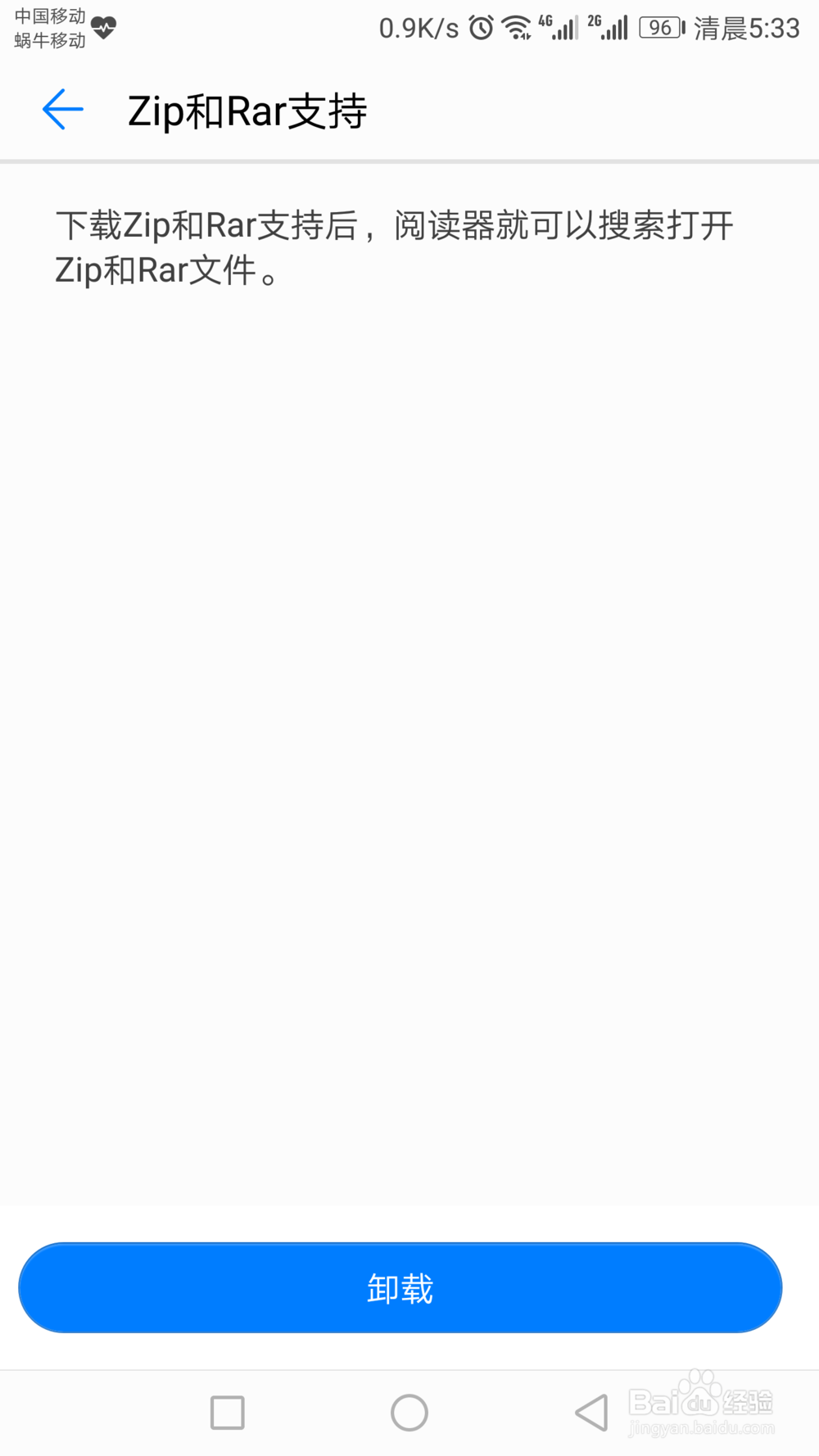
9、找到下面的一个“俄语四级作文”的Zip压缩文件,直接点击压缩文件
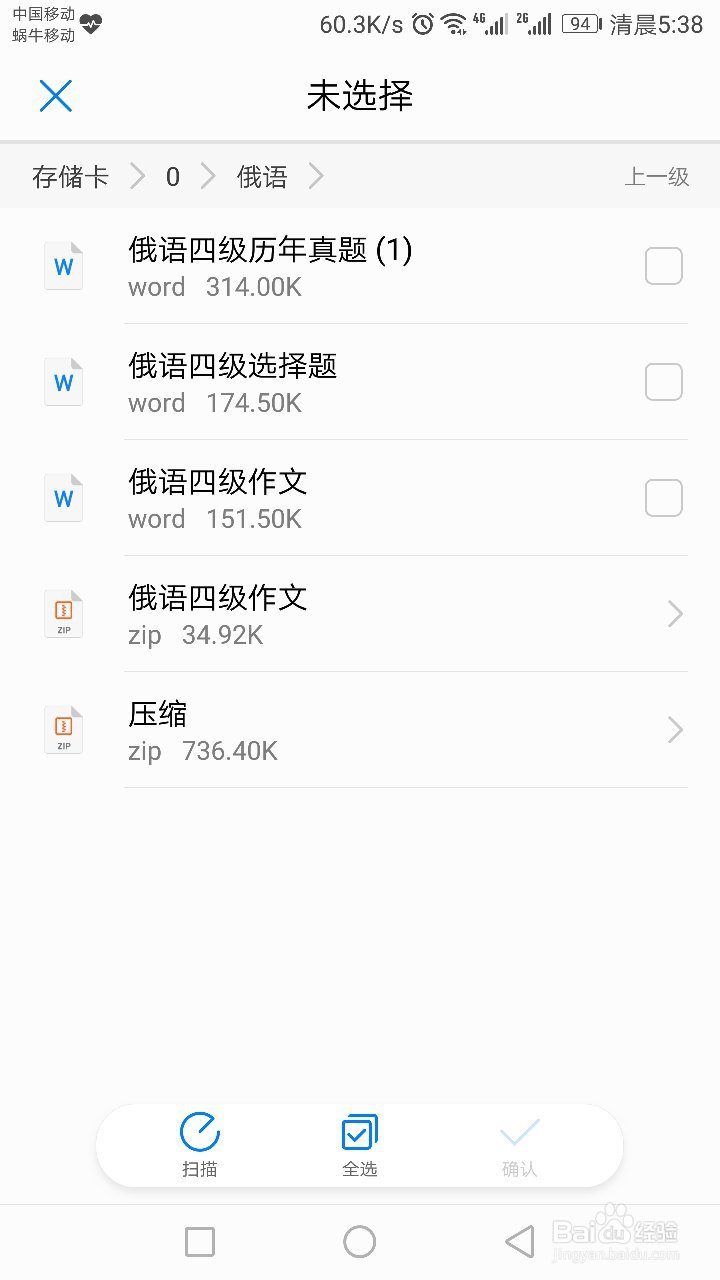
10、现在就打开了压缩文件,看到了文件里面的一个文档,直接勾选文档后面的方框
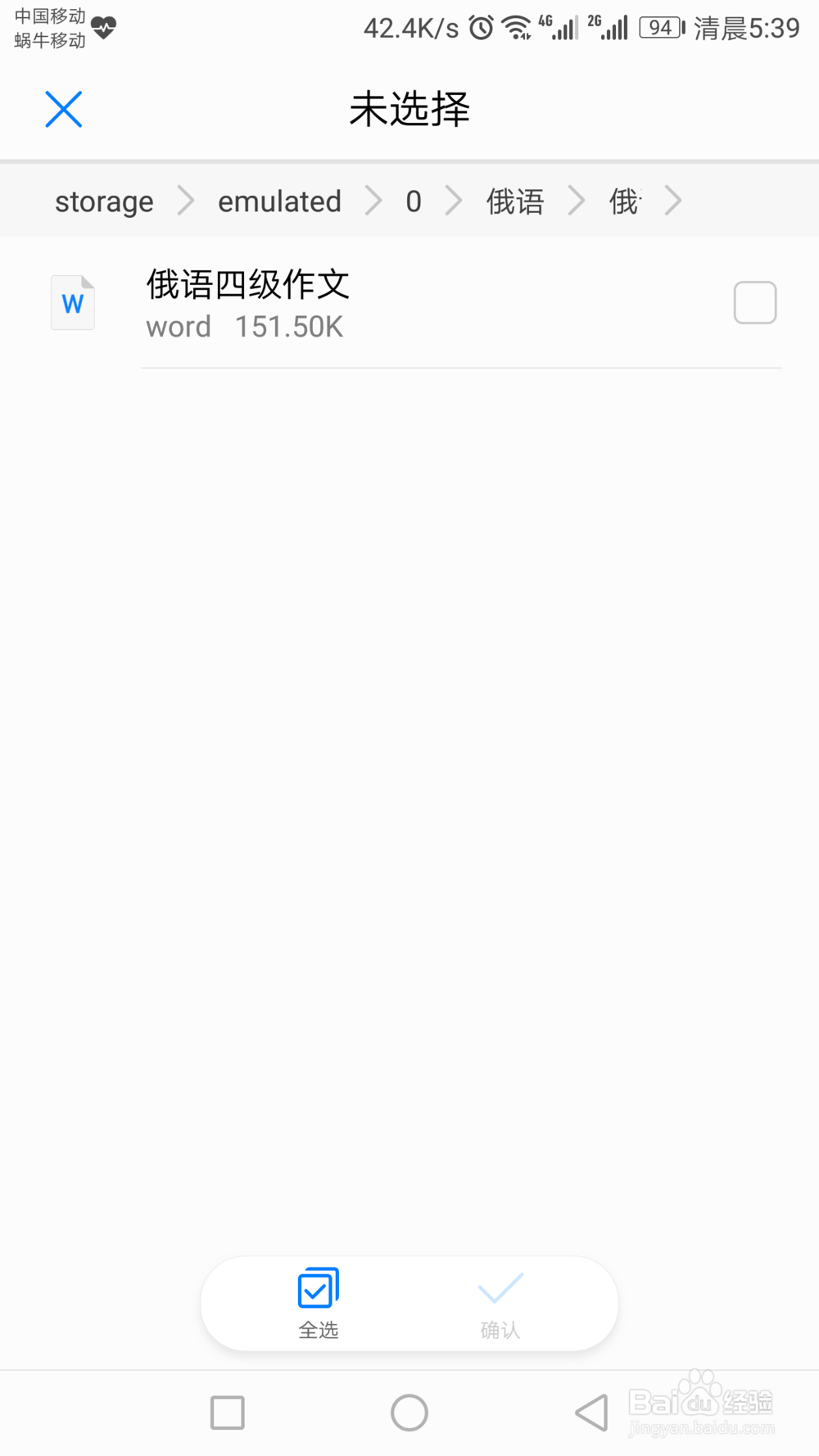
11、现在就已经成功勾选了文档,选择文件成功,现在直接点击“确认”将文档添加到阅读器

12、现在可以看到文件后面的状态为“已导入”,现在就可以进入阅读器书架上进行查看了

13、现在来到阅读器的书架菜单可以看到第一项就是刚才添加的这个文件“俄语四级作文”说明设置成功
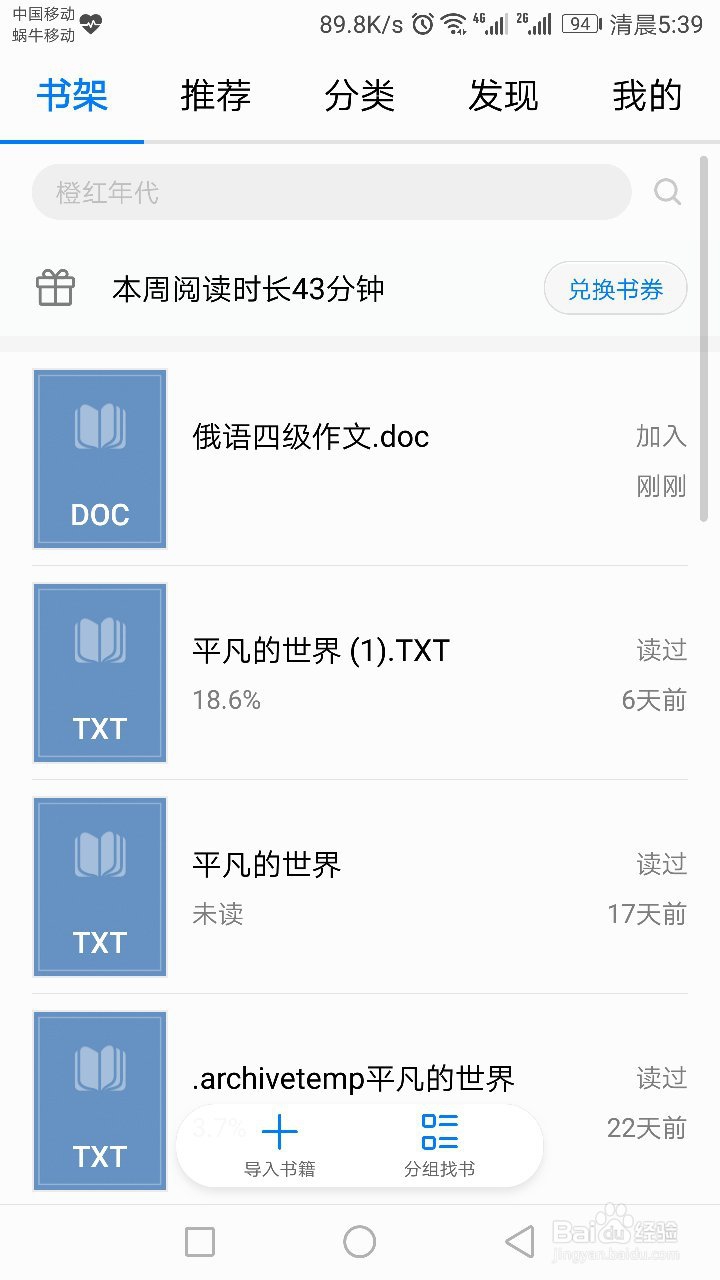
14、直接点击打开文件,现在就可以阅读文件里面的内容了

15、本经验只供参考,如有不足,还请见谅,如果有什么疑问请在下边留言,及时给你解答。。